Ansvarsfraskrivelse: Noen av sidene på denne nettsiden kan inneholde partnerlenker. Dette påvirker ikke vårt redaksjonelle arbeid på noen måte.
Kodi er en av de mest allsidige, men også omdiskuterte, programvarene for strømming som er tilgjengelig for nedlasting. Den kan brukes på alt fra bærbare Mac-er og PC-er til Chromecasts og Firesticks. Men hva med smarttelefonen eller nettbrettet ditt? Hvis du har en Android-enhet, er du heldig.
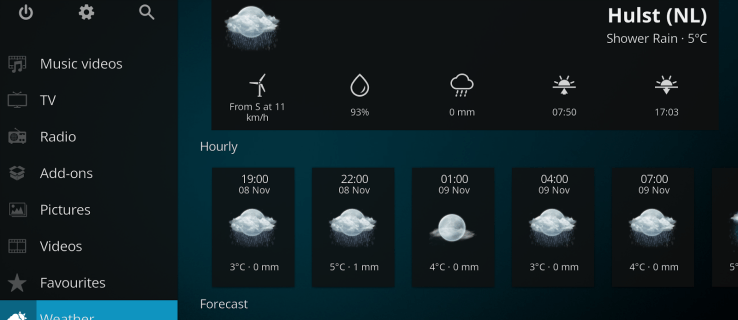
Før du fortsetter, bør du være oppmerksom på at mange tilleggsprogrammer inneholder innhold som ikke er offisielt lisensiert, og tilgang til slikt innhold kan være ulovlig. Kort sagt, hvis innholdet er gratis, men virker for godt til å være sant, er det sannsynligvis det. Vi anbefaler at du bruker en VPN som ExpressVPN for å være på den sikre siden når du ser på innhold med Kodi.
Slik installerer du Kodi på et Android-nettbrett eller en telefon
Kodi er tilgjengelig i Google Play Store, noe som gjør det relativt enkelt å installere den på din Android-telefon eller -nettbrett. Tidligere måtte du bruke en prosess som kalles «sideloading» for å få Kodi på en Android-enhet, men det er ikke lenger nødvendig. Derfor vil vi vise deg den sikreste og enkleste måten å installere Kodi på Android.
Begrenset tilbud: 3 måneder GRATIS!
- Åpne Google Play Store på din Android-enhet. Du finner den i app-skuffen eller ved å bruke enhetens søkefelt og skrive inn Google Play.
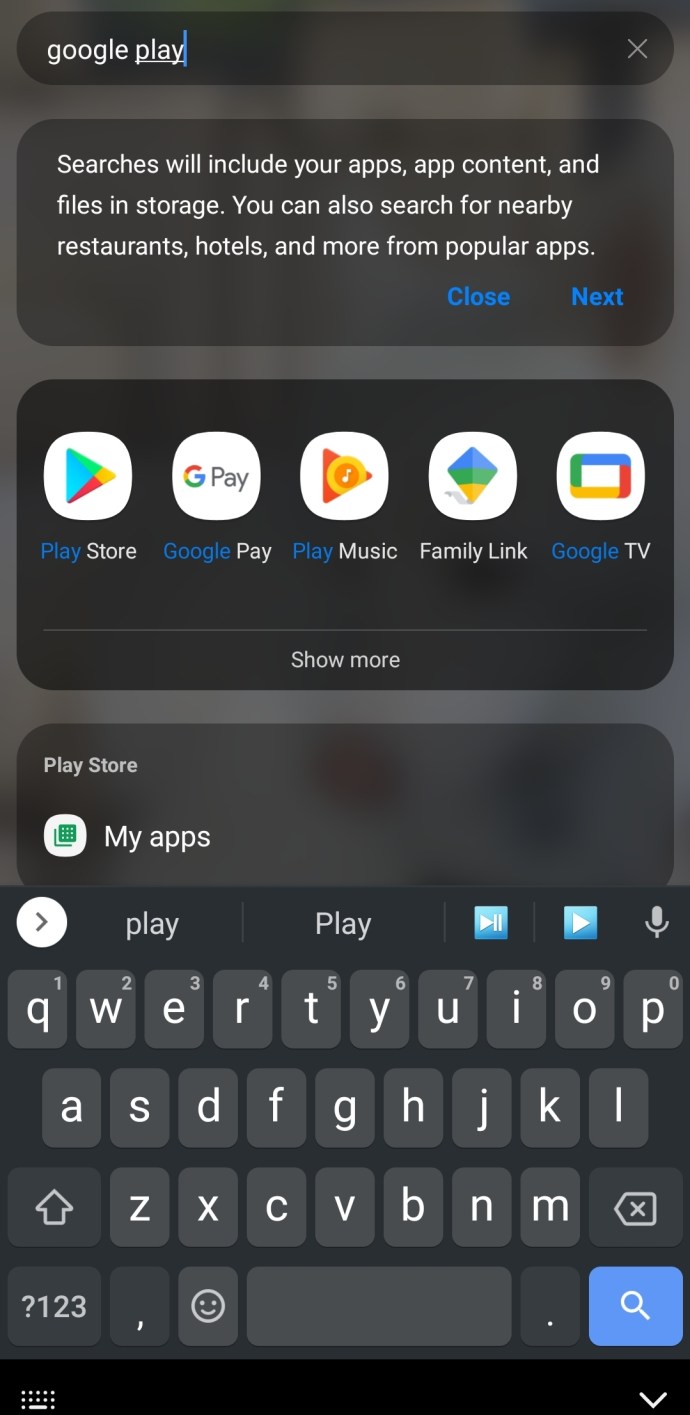
- Bruk søkefeltet øverst i Google Play Store for å skrive inn «Kodi».
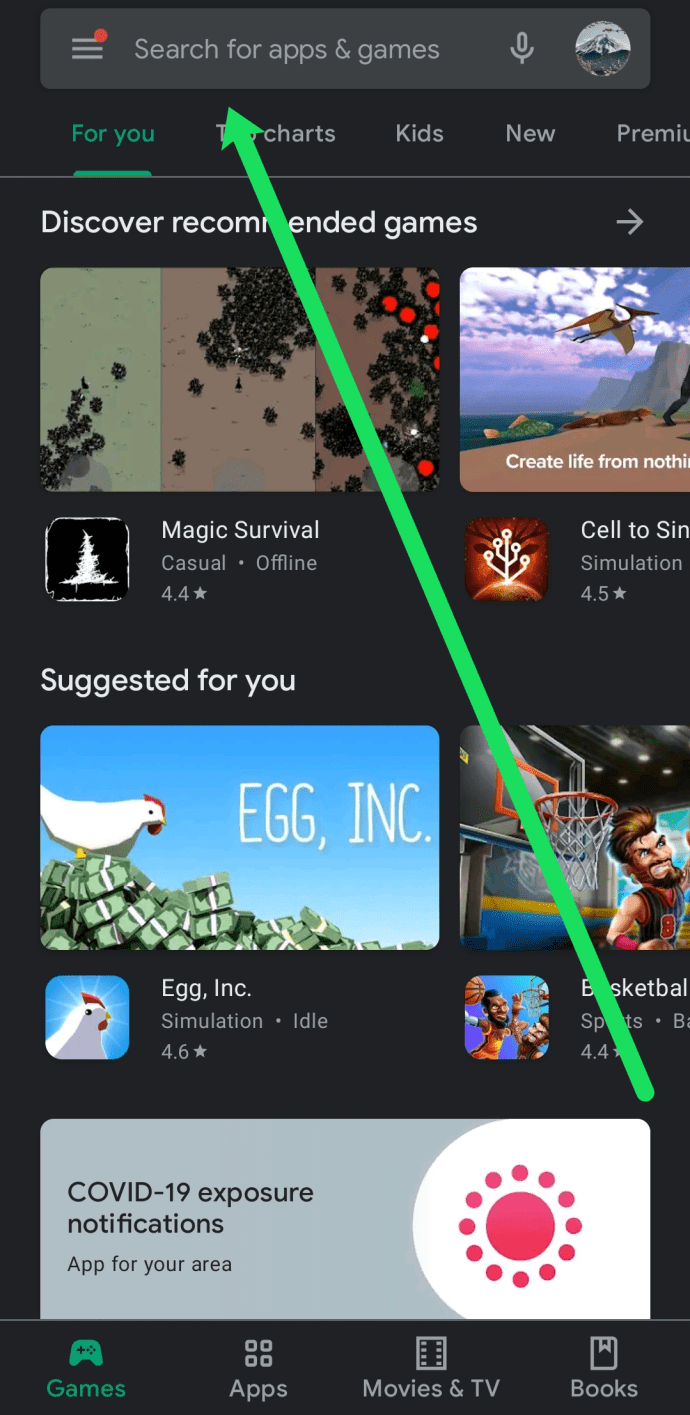
- Klikk på det blå søkeikonet på tastaturet, eller trykk «Enter», avhengig av hvilken Android-enhet du bruker.
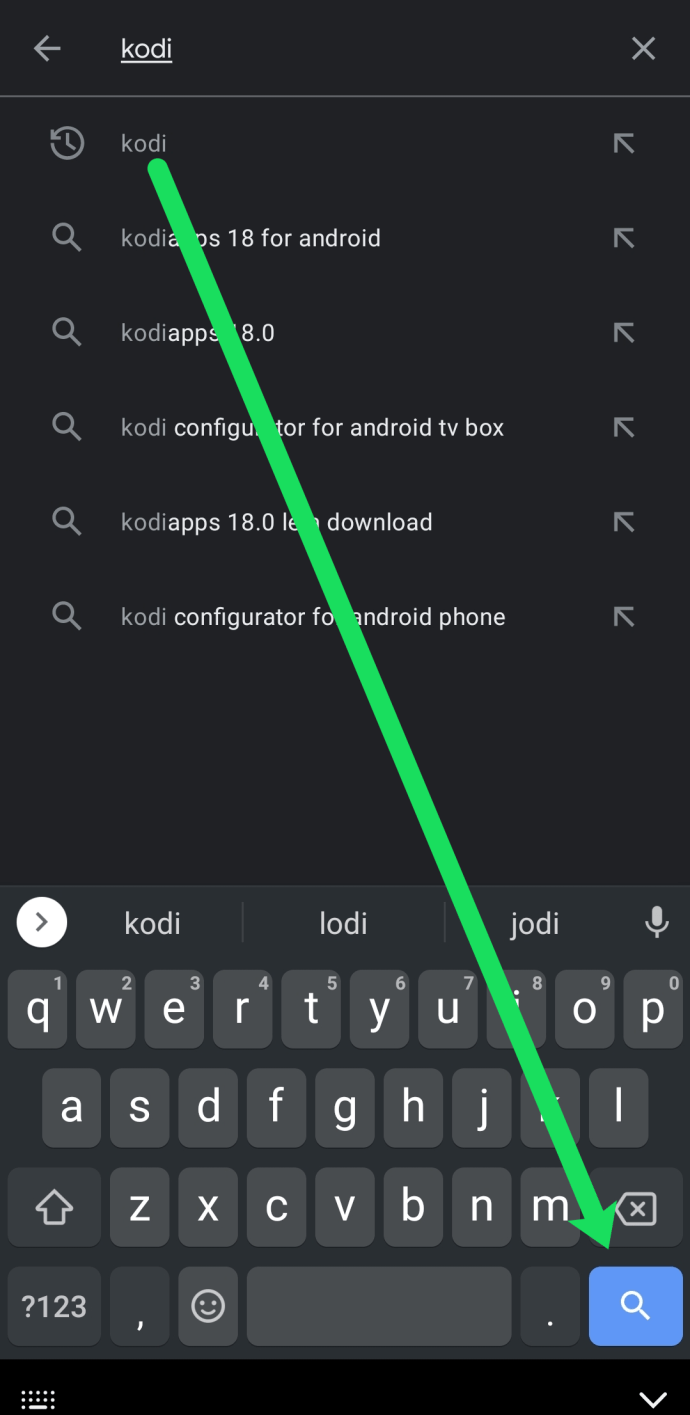
- Klikk på «Installer» under Kodi.
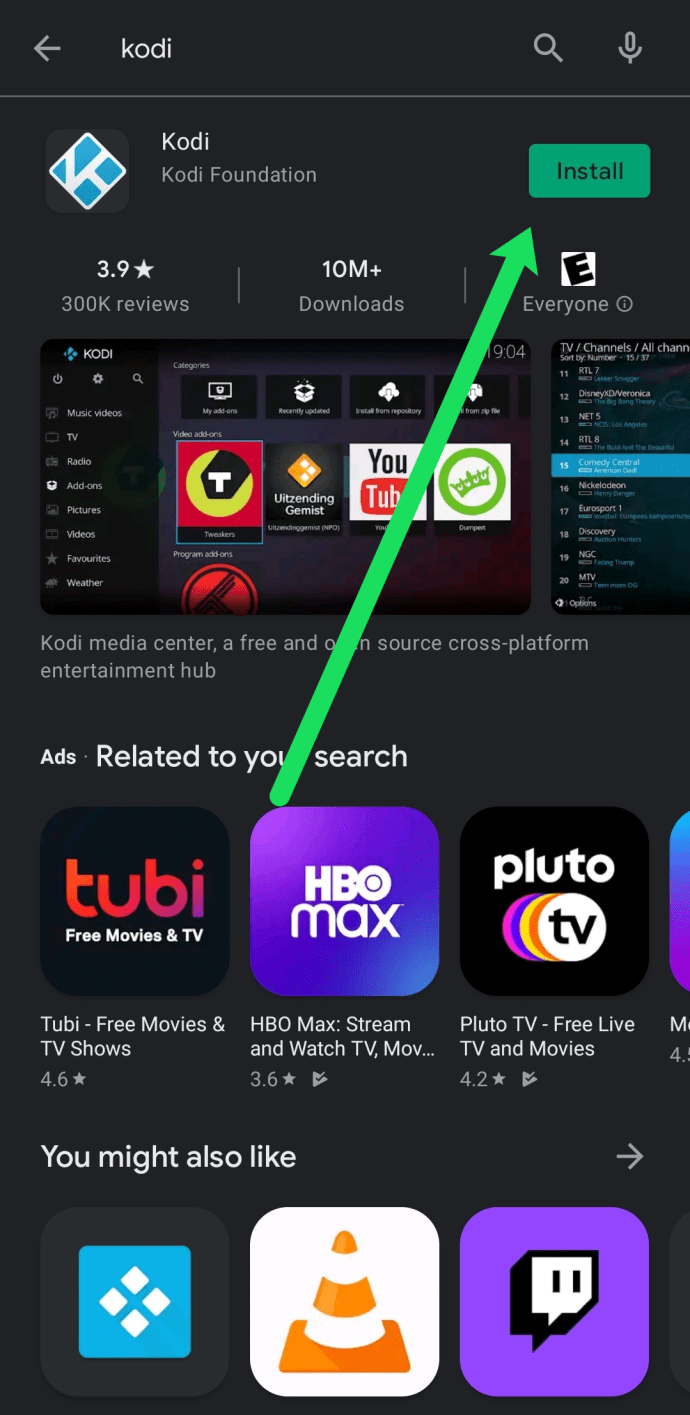
Vent mens applikasjonen installeres. Når den er ferdig, kan du klikke på «Åpne» eller finne appen i app-skuffen og trykke på den.
Slik konfigurerer du Kodi på Android
Nå som du har installert Kodi på Android-enheten din, vil vi guide deg gjennom konfigureringen.
Gi tillatelser
- Kodi trenger tilgang til visse tillatelser, som enhetens lagring. Først må du gi den tillatelse. Klikk på «Fortsett».
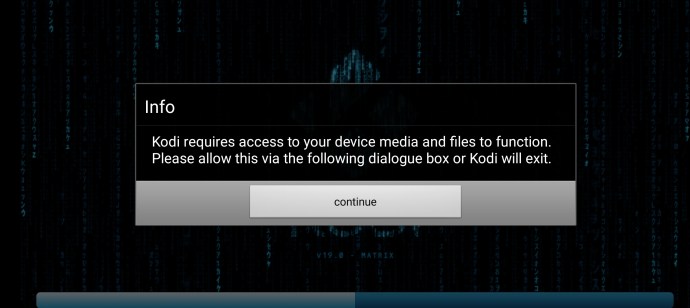
- Trykk deretter på «Tillat».
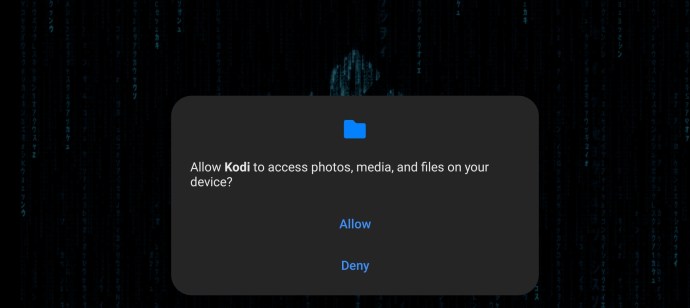
Installer tillegg
Kodi vil nå åpne startskjermen. Herfra kan du trykke på innstillingsikonet (tannhjulet) øverst til venstre for å installere tillegg. 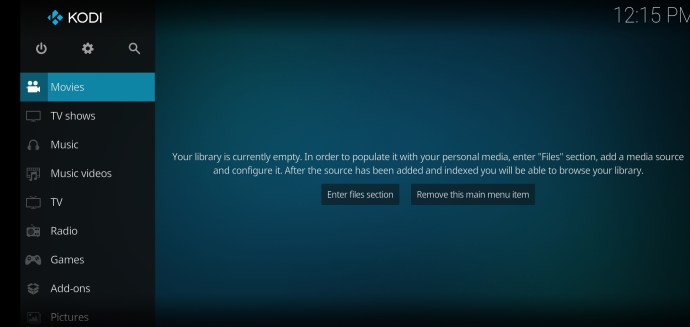
Begrenset tilbud: 3 måneder GRATIS!
- Trykk på «Tillegg» fra innstillingssiden.
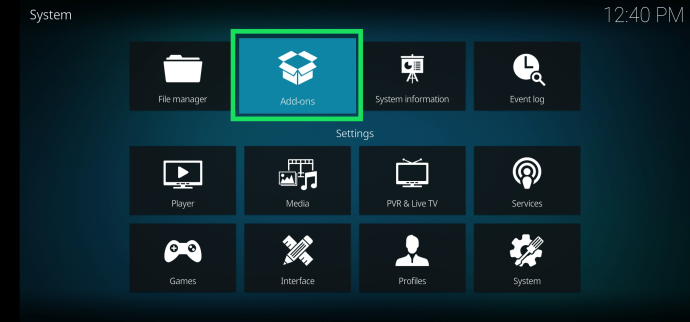
- Trykk på et av alternativene i det neste vinduet som gjelder for dine spesifikke tillegg.
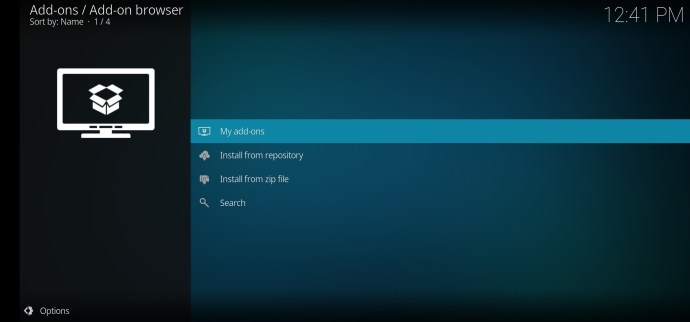
- Velg tilleggene du vil legge til Kodi. Det er for mange å velge mellom til å gå gjennom dem alle i denne artikkelen. Avhengig av hva du leter etter, gir utvalget «Mine tillegg» deg en liste etter sjanger.
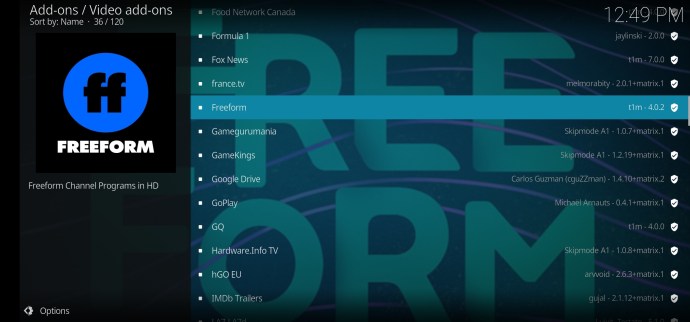
Etter at du har installert tilleggene du ønsker, vil de vises på hjemmesiden til Kodi.
Kodi fungerer ikke på min Android
Mange brukere har rapportert om problemer med Kodi på sine Android-enheter. Dessverre kan det være flere årsaker til at Kodi ikke fungerer som den skal. Vi vil gå gjennom noen grunnleggende feilsøkingstrinn for å få Kodi til å fungere.
Sjekk at du bruker riktig versjon
Kodi, som alle andre applikasjoner, har ulike versjoner av programvaren. Hvis du har lastet ned applikasjonen fra Google Play Store, skal en versjon som er kompatibel med ditt nåværende Android-operativsystem ha blitt installert.
Begrenset tilbud: 3 måneder GRATIS!
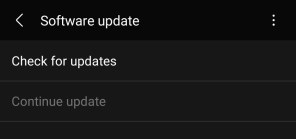
For å være på den sikre siden bør du sørge for at både Android-operativsystemet og Kodi er oppdatert.
Tøm bufferen
Et annet vanlig problem med Kodi-applikasjonen oppstår når det er skadede data i appens buffer. Gå til innstillingene på Android-enheten din og trykk på «Apper».
- Trykk deretter på «Kodi» og deretter «Lagring».
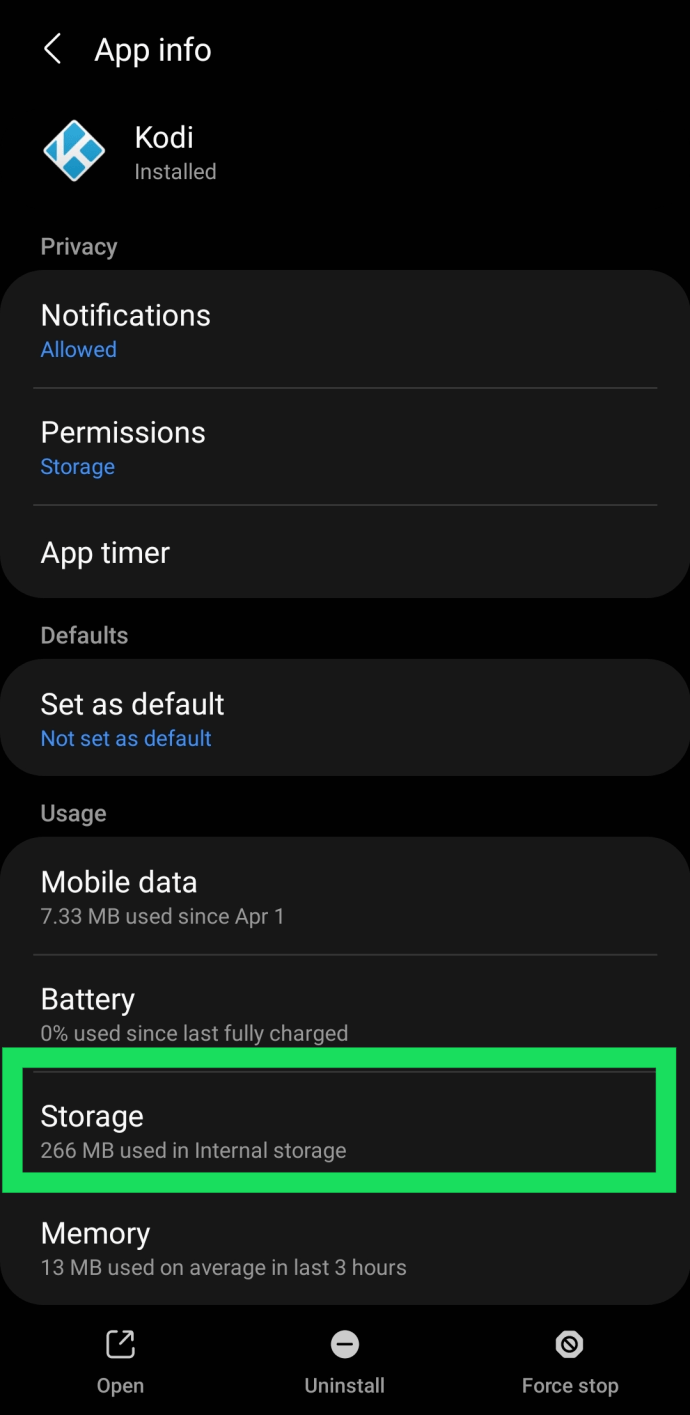
- Herfra kan du trykke på «Tøm buffer».
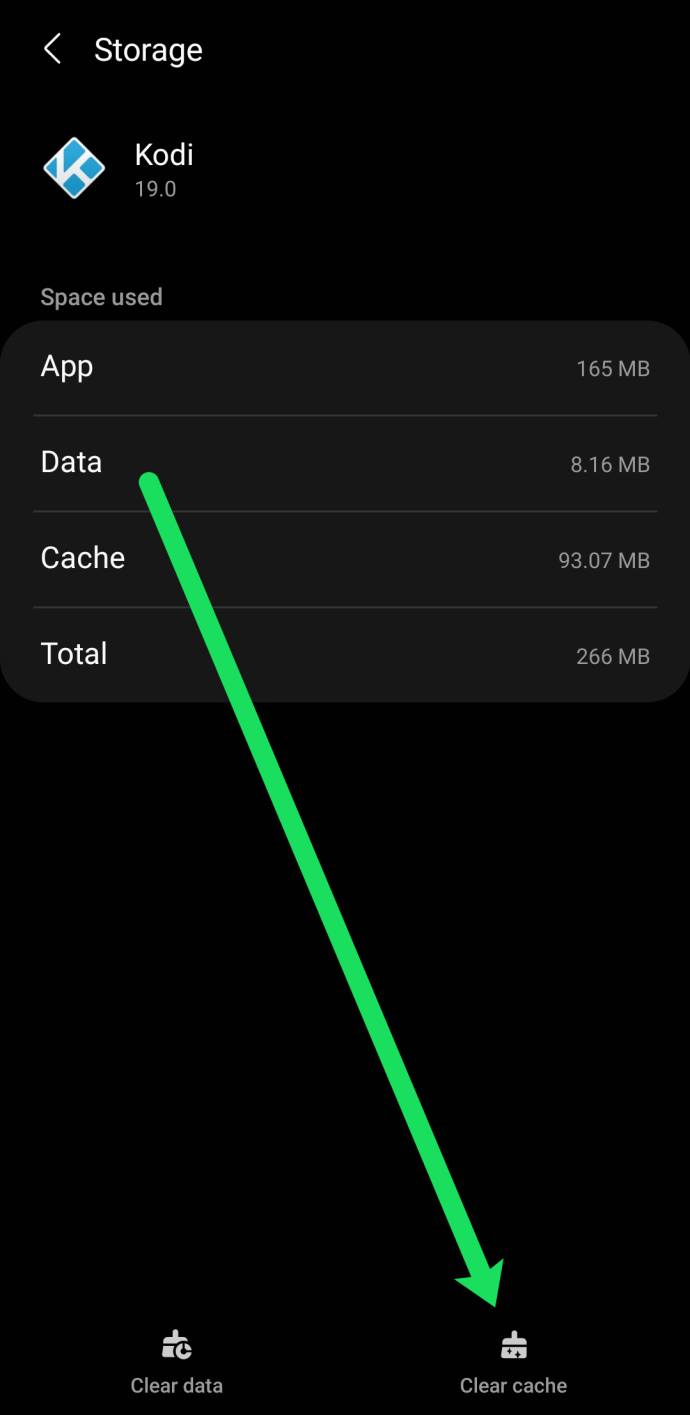
Å utføre dette trinnet vil ikke påvirke dine data, tillegg eller annen viktig informasjon. Åpne Kodi igjen og se om den fungerer som den skal.
Løsning: Kodi-skjermen er svart
Et annet vanlig problem (spesielt på nyere Android-versjoner) er en tom eller svart skjerm. Når du åpner Kodi, går den gjennom lasteskjermen og blir deretter svart. Hvis dette skjer med deg, finnes det en enkel løsning. Bare gjør dette:
- Åpne innstillingene på Android-enheten din og gå til «Skjerm».
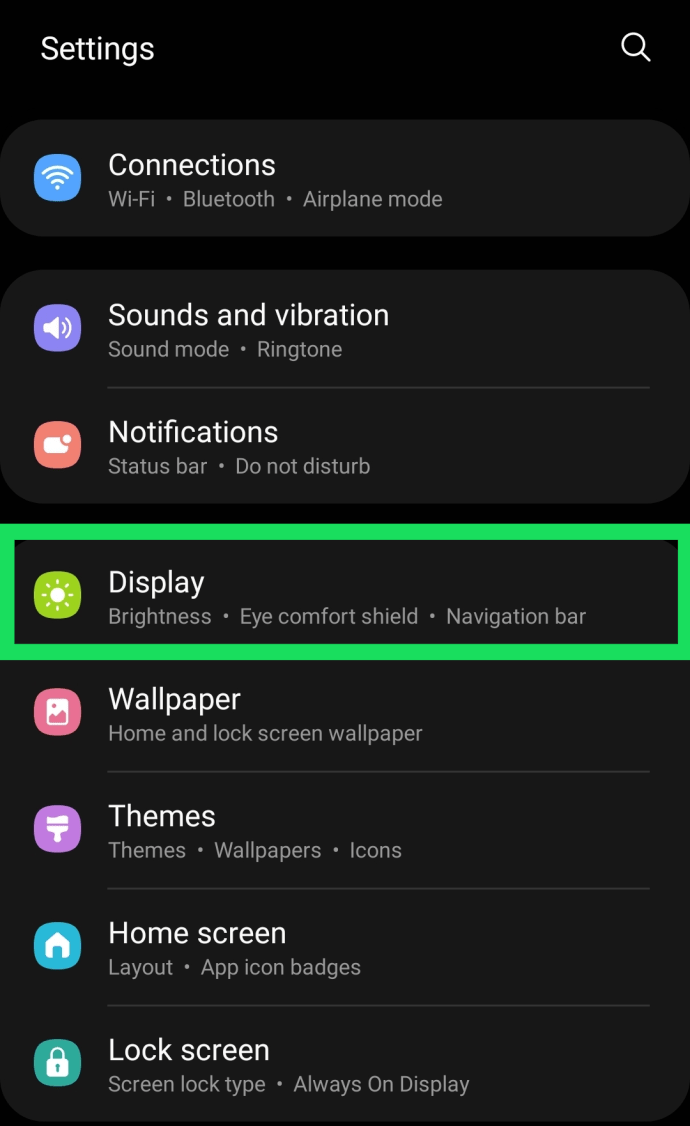
- Trykk deretter på «Motion Smoothness».
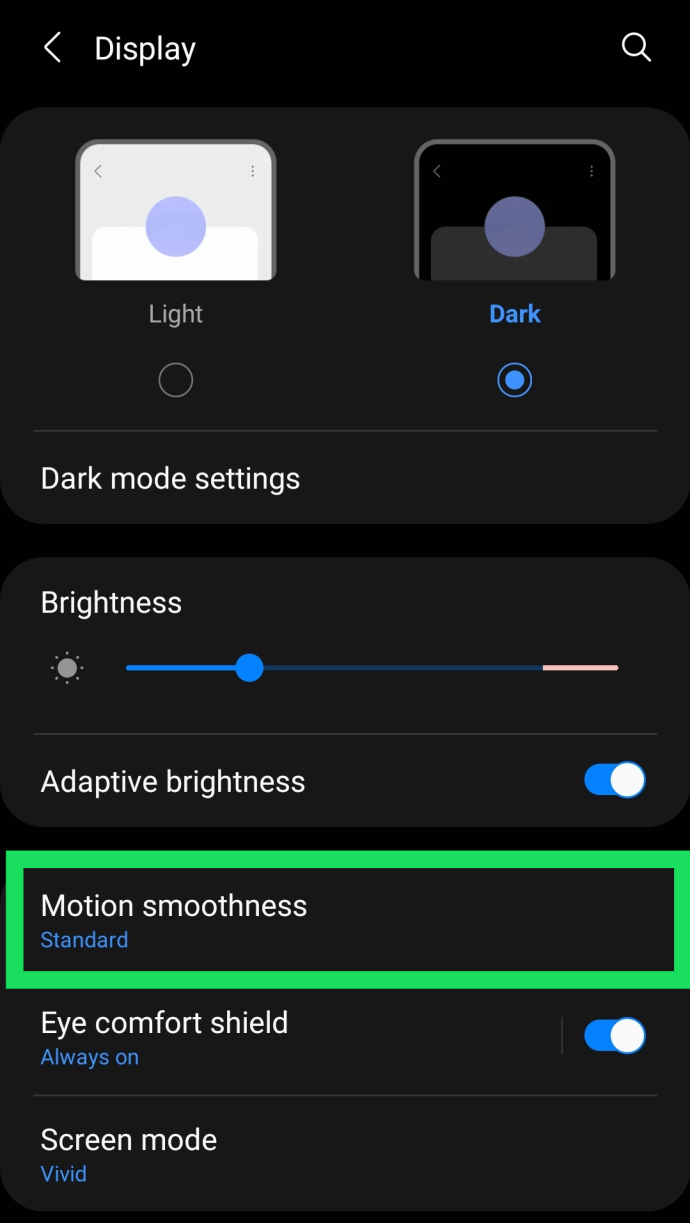
- Trykk på «Standard» og deretter «Bruk».
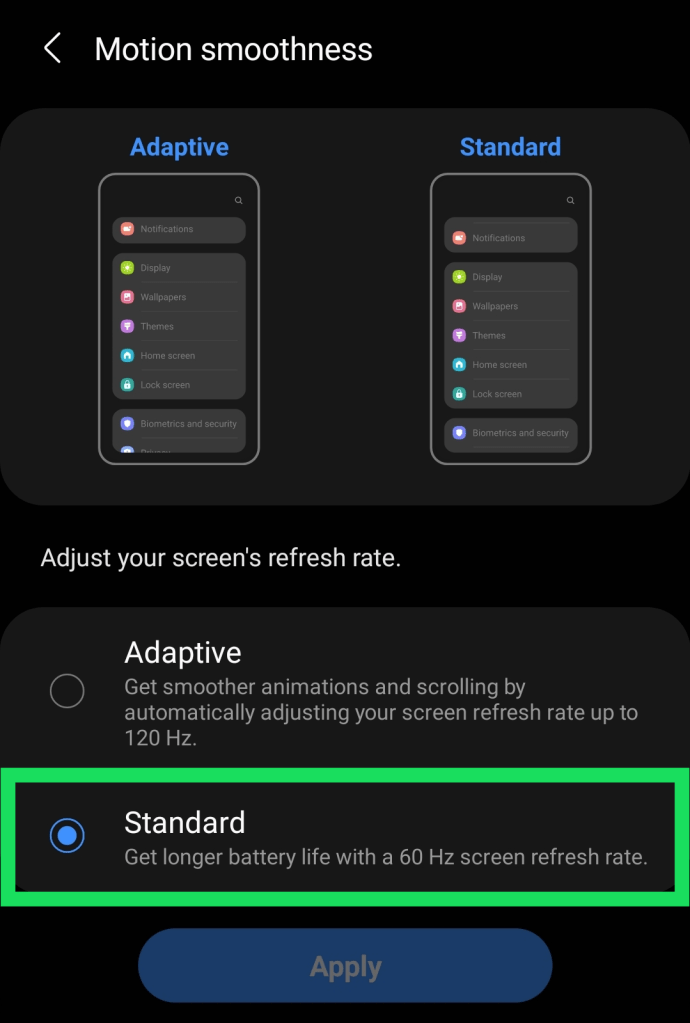
- Åpne Kodi igjen og la den laste inn. Skjermen skal vises etter at du har utført disse trinnene.
Endring av denne innstillingen sparer ikke bare batterilevetid, men endrer også oppløsningen fra 120 FPS til 60 FPS. Dessverre har Kodi noen ganger problemer med den høyere bildefrekvensen, så å gjøre dette kan få den i gang.
Ofte stilte spørsmål
Hvis du er ny til Kodi, kan det hende du fortsatt har spørsmål. Men ikke bekymre deg, vi har inkludert denne delen bare for deg.
Er Kodi lovlig?
Ja, det er ikke noe ulovlig med selve applikasjonen. Men noen brukere har funnet måter å piratkopiere innhold, og fordi Kodi er en åpen kildekode-plattform som lar deg installere tillegg fra hvor som helst, kan det du gjør med Kodi være ulovlig. For å være på den sikre siden bør du installere noe som ExpressVPN for å sikre din nettleseropplevelse.
Ikke bare kan du få juridiske problemer for å piratkopiere opphavsrettsbeskyttet innhold, men internettleverandøren din kan også overvåke hva du gjør med Kodi. Det er av den grunn mange brukere velger en VPN når de bruker tillegg som ikke er fullt lovlige.
Kan jeg laste ned Kodi på iOS?
Ja, men det er ikke problemfritt. iPhone-brukere opplever ofte problemer med applikasjoner som Kodi fordi Apple har en streng kontroll over produktene sine.
Heldigvis kan du laste ned applikasjonen fra App Store eller fra Kodis nettsted.